Steam画像のアップロードに失敗した問題を修正
公開: 2021-11-29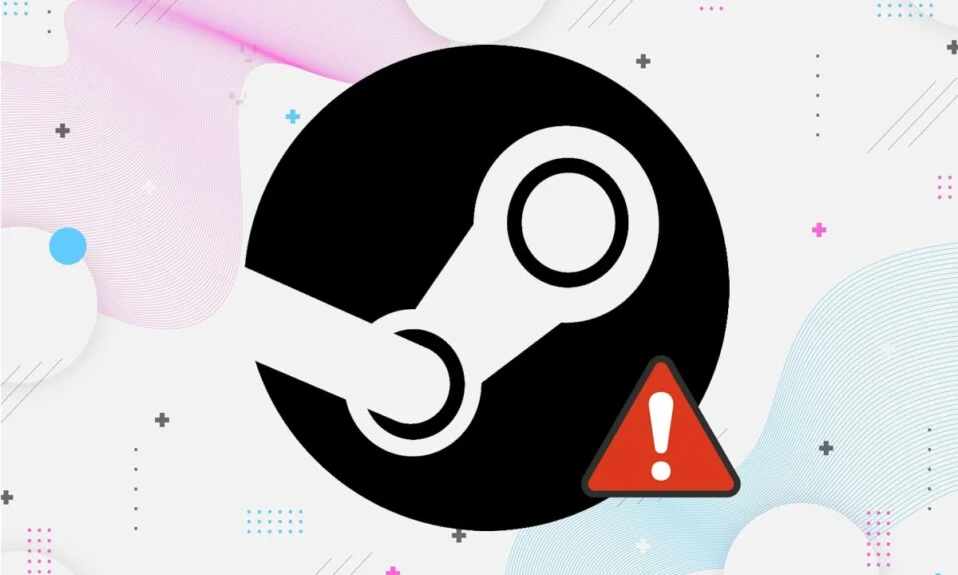
Steamは、他のゲーマーやユーザーとつながりながら、オンラインゲームをダウンロードしてプレイできる素晴らしいプラットフォームです。 Steamのもう1つの驚くべき機能は、あるコンピューターにゲームをダウンロードして、別のコンピューターにストリーミングできることです。 さらに、それはユーザーフレンドリーで、ダウンロードして使用するのは無料です。 Steamには、テキストメッセージや音声メッセージを共有することで他の人とチャットするためのさまざまなオプションが用意されています。 さらに、友達と画像を共有することができます。 ただし、Steam画像のアップロードに失敗するなどの問題が発生する場合があります。 Steamで画像をアップロードまたは送信できない場合は、このガイドに記載されている方法を実装してください。
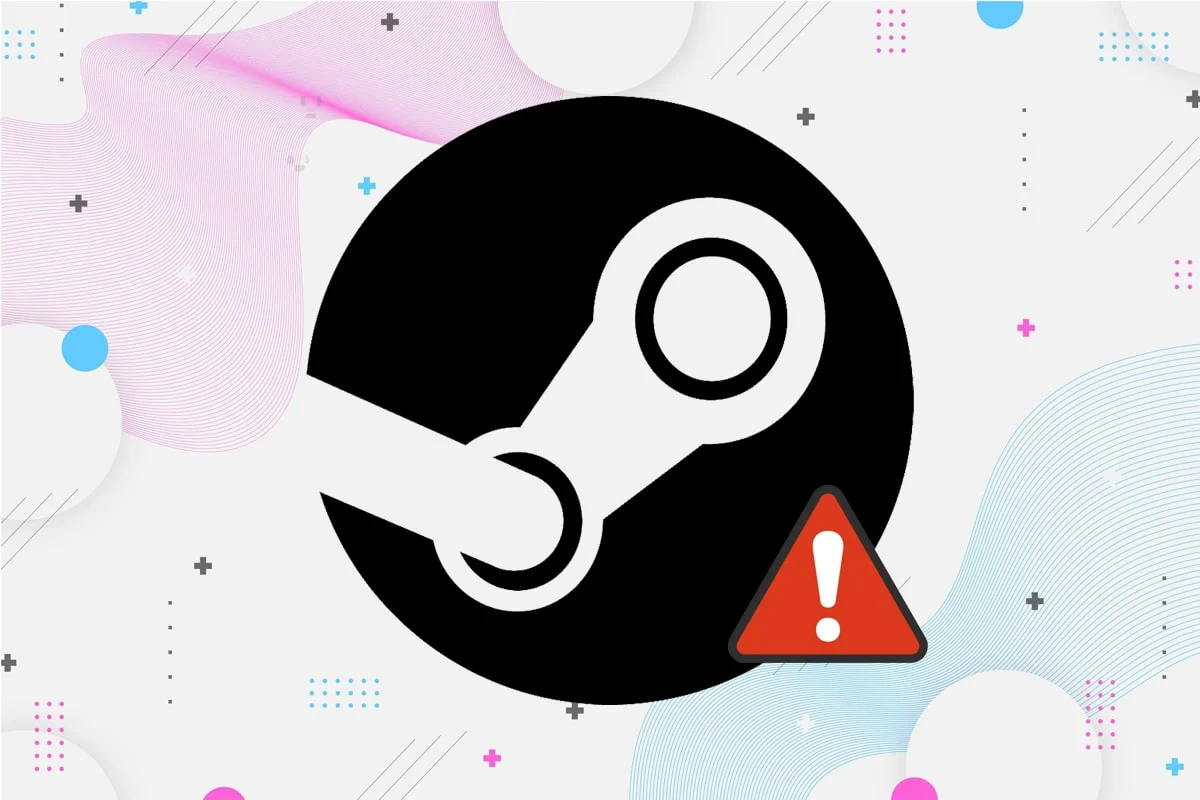
コンテンツ
- アップロードに失敗したSteam画像を修正する方法
- 方法1:基本的なトラブルシューティング
- 方法2:画像のサイズ変更と再保存
- 方法3:管理者としてSteamを実行する
- 方法4:Steamに再ログインする
- 方法5:SteamWebクライアントを使用する
- 方法6:全体像モードを使用する
- 方法7:Steamステータスをオンラインに変更する
- 方法8:コンパクトフレンドリストとチャットビューを無効にする
- 方法9:Steamのダウンロードキャッシュをクリアする
- 方法10:ファミリービューを無効にする
- 方法11:ベータプログラムに参加する
- 方法12:Steamクライアントを更新する
- 方法13:Windows Defenderファイアウォールを無効にする(非推奨)
- 方法14:サードパーティのアンチウイルス干渉を解決する(該当する場合)
- 方法15:プロキシ設定を変更する
- 方法16:Steamを再インストールする
アップロードに失敗したSteam画像を修正する方法
SkypeやDiscordのような音声/テキストチャット機能を、Steamを使用した強化されたゲーム体験とともに楽しむことができます。 ただし、プロフィール写真をアップロードできない場合があり、非常にイライラする可能性があります。 次の理由でこの問題が発生する可能性があります。
- 間違った構成ファイル
- 破損したSteamファイル
- 時代遅れのSteamクライアント
- ネットワーク接続が悪い
- Windowsファイアウォールの許可を拒否しました
- サードパーティのウイルス対策干渉
- 必要な管理権限の欠如
方法1:基本的なトラブルシューティング
これらの基本的なトラブルシューティング手順により、問題を簡単に修正できる場合があります。 したがって、他の方法に進む前に、これらを試してください。
1.接続の問題を除外するために、画像を3〜4回アップロードしてみてください。
2.別の画像をアップロードして、問題なくアップロードできるかどうかを確認します。 その場合は、前の画像に問題があります。
3.サーバーに問題がある可能性があるため、しばらくしてから画像をアップロードしてみてください。
4.インターネット接続の問題のトラブルシューティング:インターネットルーターを再起動/リセットし、イーサネットケーブルを使用してネットワークのトラブルシューティングを実行します。
5.ファイルの名前を変更し、名前を単純にします。 ファイル名に特殊文字、コード化されたフォント、または派手な名前を使用しないでください。
6.画像ファイルを別のディレクトリに貼り付けて、ファイルの名前を変更してみてください。 その後、再度アップロードしてください。
7. Webサイトから上記の画像をオンラインでダウンロードした場合は、埋め込まれたリンクを削除します。 その後、再試行してください。
方法2:画像のサイズ変更と再保存
画像のサイズがSteamサーバーと互換性がない場合、Steam画像のアップロードに失敗する問題が発生する可能性があります。 したがって、次のようにします。
1.画像ファイルを右クリックします。 以下に示すように、 [開く]> [ペイント]を選択します。
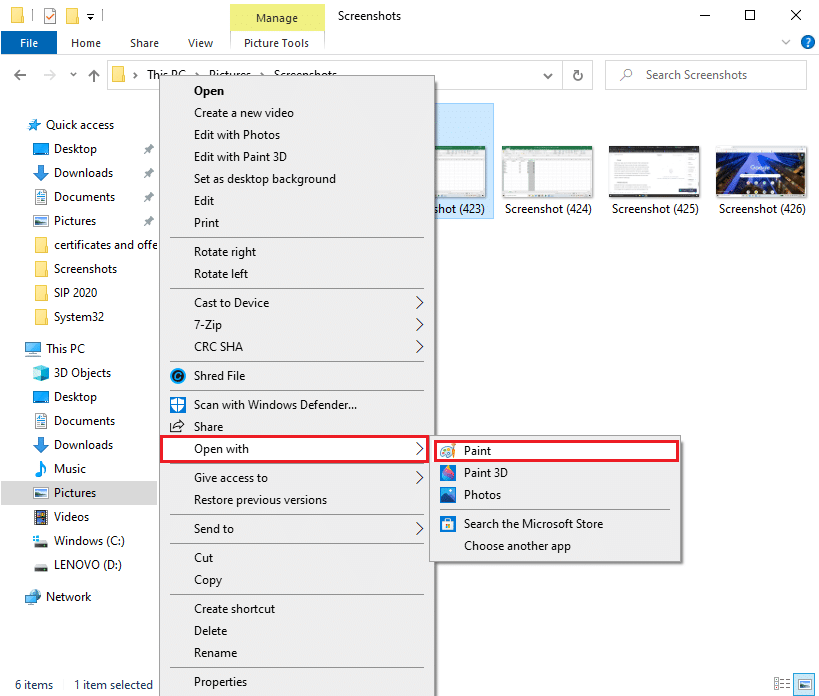
注:または、画像をコピーしてペイントに貼り付けます。
2.図のように、[サイズ変更]オプションをクリックします。
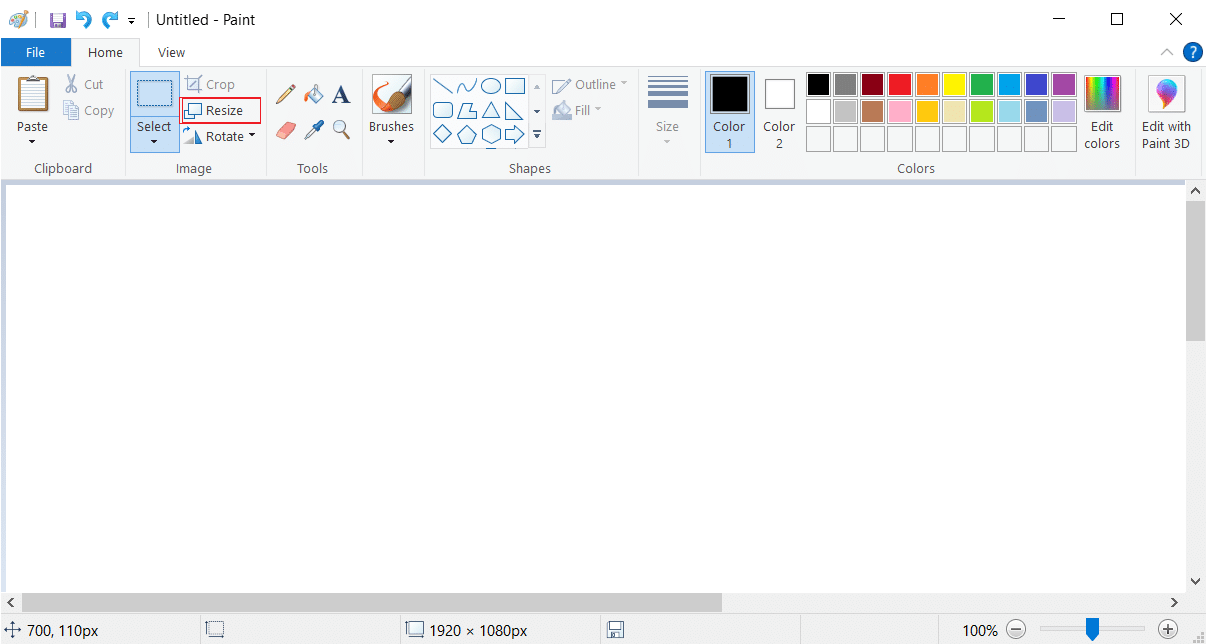
3.次に、[サイズ変更]の値を調整し、[アスペクト比を維持する]チェックボックスをオフにします。
![次に、都合に合わせてサイズ変更の値を調整し、[メインアスペクト比]チェックボックスをオフにします。アップロードに失敗したSteam画像を修正する方法](/uploads/article/1634/MLbWGE2VBxyzd3N0.png)
4.最後に、[ OK ]をクリックしてこれらの変更を保存します。
5.ファイルを.jpegとして保存し、画像をアップロードまたは送信します。
追加のヒント:それでも問題が発生する場合は、ファイルを.pngや.jpgなどの別の形式で保存してください。
方法3:管理者としてSteamを実行する
Steamに画像をアップロードするために必要な権限がない場合、それを行うことはできません。 次のように、必要な権限を有効にします。
1. Windowsキーを押して、検索バーに「 Steam 」と入力します。
2.次に、図のように、[管理者として実行]をクリックします。
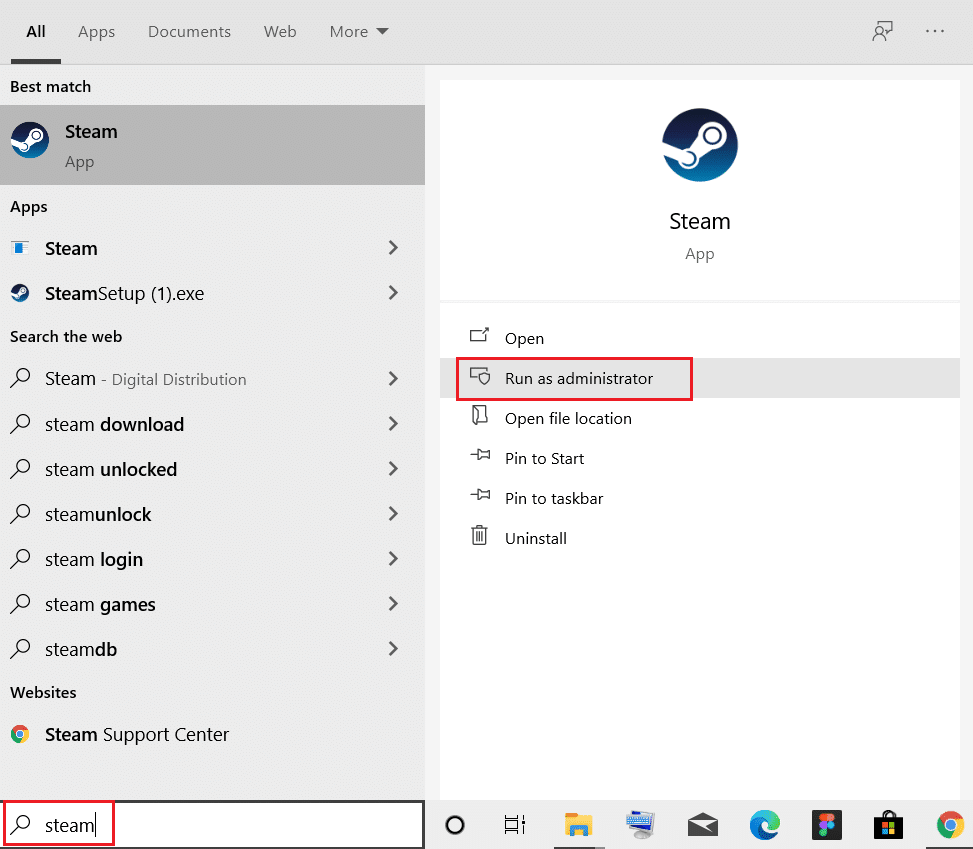
3.今すぐ画像をアップロード/送信します。 Steamが画像をアップロードまたは送信できないかどうかを確認する問題が修正されました。
また読む:ウィンドウモードでSteamゲームを開く方法
方法4:Steamに再ログインする
Steamアプリに関連するすべての一時的な不具合は、Steamクライアントからログアウトして再度ログインすることで修正できます。
1. Steamを起動し、メニューバーに移動します。
2.次に、以下で強調表示されているように、 Steamをクリックしてからアカウントの変更…をクリックします。
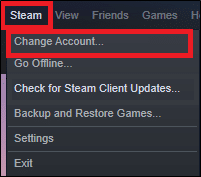
3. [ログアウト]をクリックしてプロンプトを確認します。
![ここで、[ログアウト]をクリックして続行します。アップロードに失敗したSteam画像を修正する方法](/uploads/article/1634/uToWhmEn8v9g98lA.png)
4.ここで、 Steamクライアントを閉じます。
5. Ctrl + Shift + Escキーを同時に押して、タスクマネージャーを起動します。
6. [プロセス]タブで、バックグラウンドで実行されているSteamタスクをクリックします。 例:Steam(32ビット)。
7.次に、以下に示すように、[タスクの終了]ボタンをクリックします。
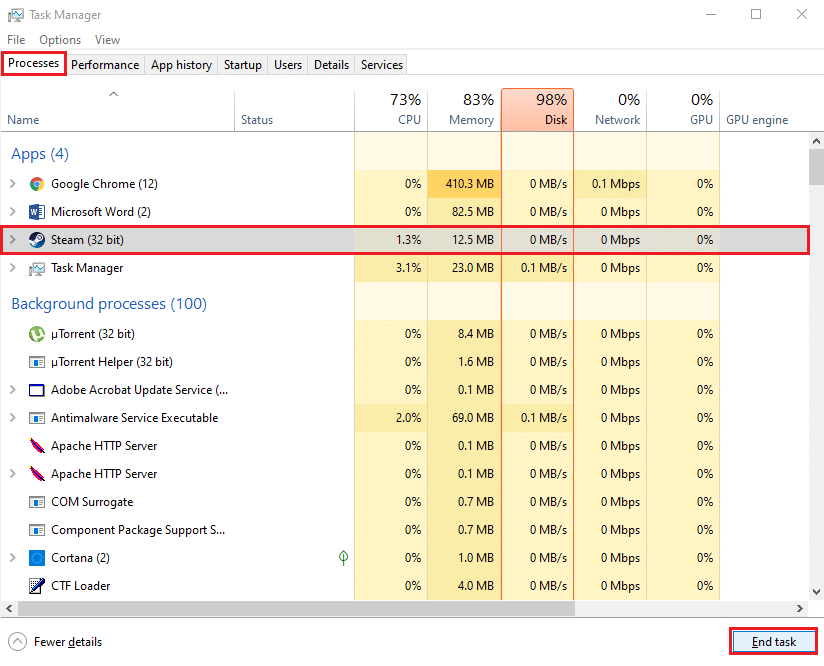
8.ここで、 Steamクライアントを再度起動し、アカウントにログインします。
方法5:SteamWebクライアントを使用する
デスクトップクライアントに問題がある場合にも、この問題が発生することがあります。 この場合、代わりにSteamWebクライアントを使用して画像を送信してみてください。
1.ブラウザ( Google Chromeなど)に移動して、タブを開きます。
2.ここに添付されているリンクをたどり、 SteamのWebサイトに移動します。
3.Steamアカウント名とパスワードを使用してアカウントにログインします。
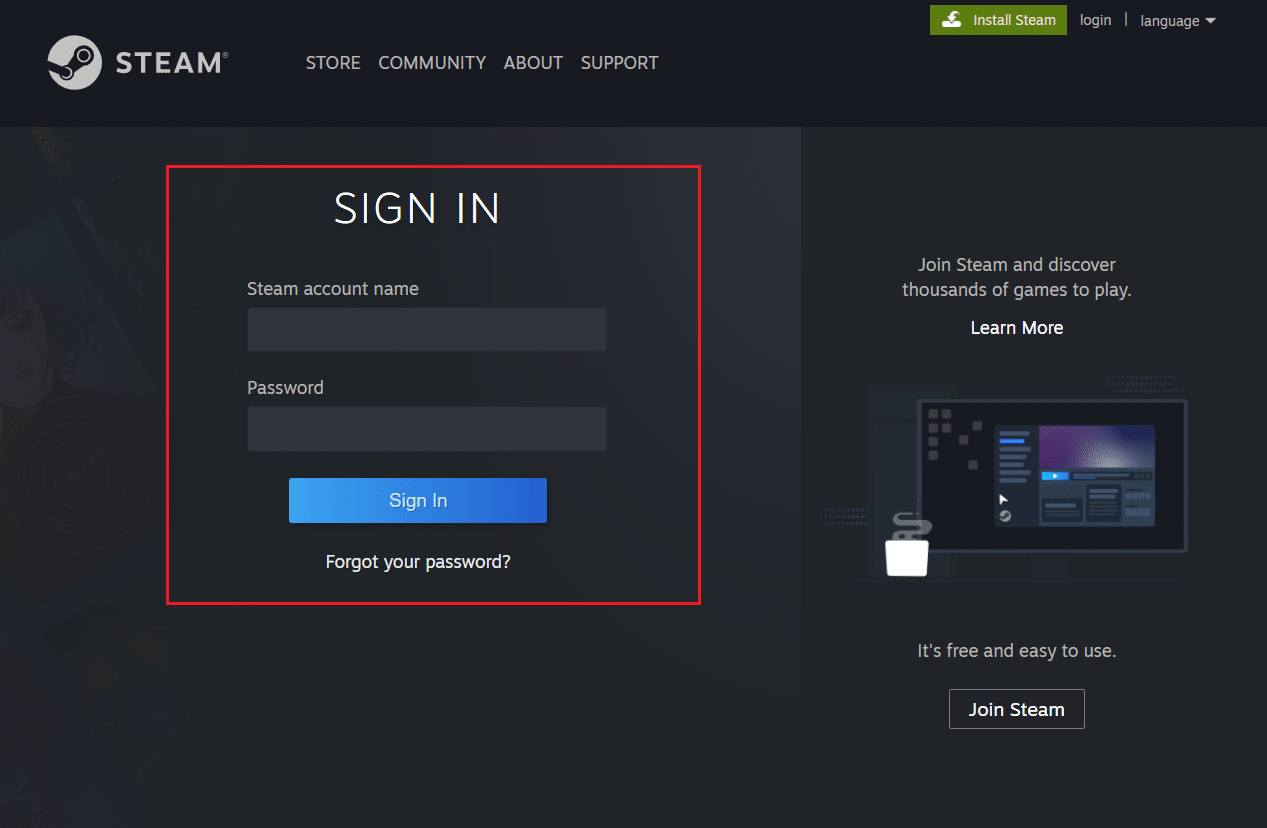
4.登録した電子メールで受信した[ここにコードを入力してください]ボックスにパスコードを入力します。
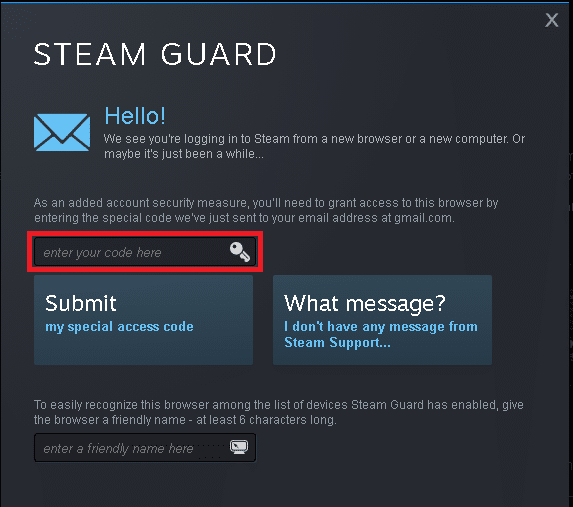
5. [ Steamに進む]をクリックします! 示されているように。
![[Steamに進む]をクリックします](/uploads/article/1634/4rFGgFAj9FEyPfes.png)
6.次に、[チャット]を選択して、[Steamチャット]ウィンドウに移動します。
7.最後に、目的の画像を友達に送信します。 または、プロフィールにアップロードします。
また読む:ネットワークエラーによるSteamのログイン失敗を修正する方法
方法6:全体像モードを使用する
上記の問題を解決するには、次のように、Steamクライアントで全体像モードを使用します。
1. Steamクライアントを起動し、下に強調表示されている全体像モードアイコンをクリックします。
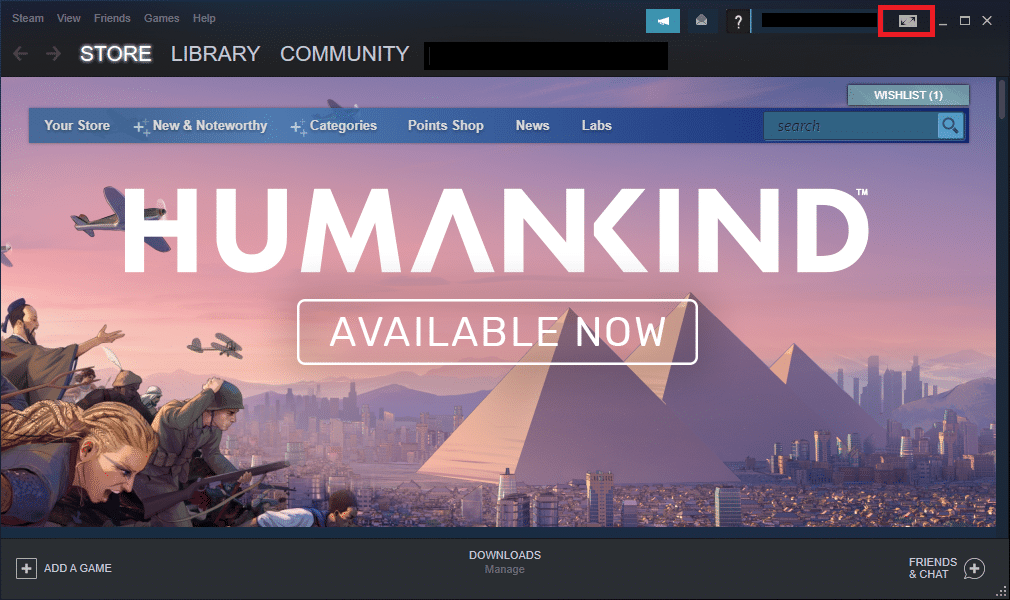
2.次に、 Steamチャットを開き、画像を今すぐアップロードできるかどうかを確認します。
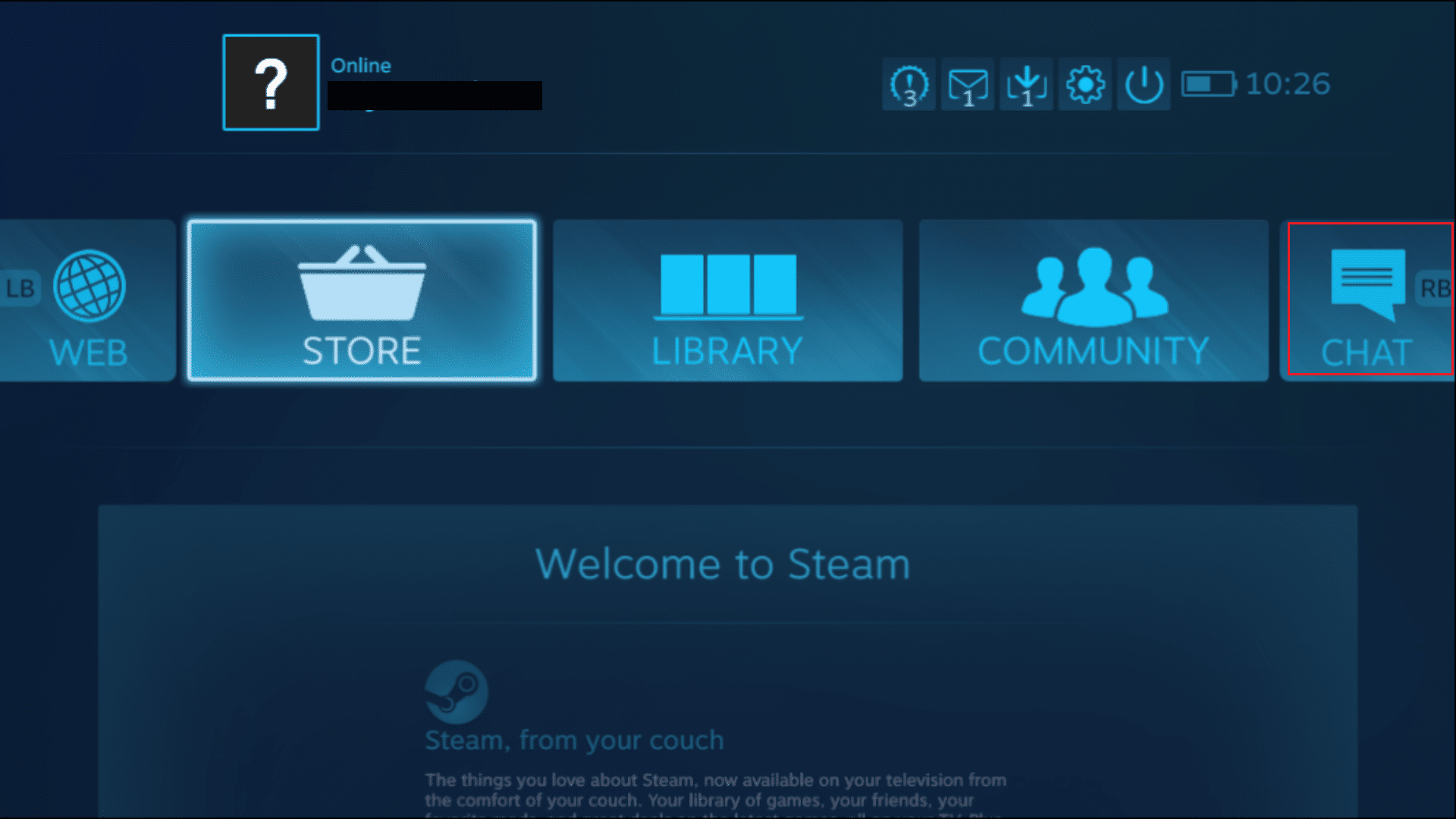
注:図のように、全体像モードを終了するには、電源アイコンをクリックして[全体像の終了]オプションを選択します。
![全体像モードを終了するには、電源アイコンをクリックして、[全体像の終了]オプションを選択します。](/uploads/article/1634/GxZpeTJDC42ANb1a.png)
方法7:Steamステータスをオンラインに変更する
ステータスがオフラインに設定されている場合は、PCで上記の問題が発生します。 これを解決するには、以下の手順に従って、Steamステータスをオンラインに変更するだけです。
1. Windowsキーを押して、 steamと入力します。 次に、 Enterキーを押してSteamアプリを起動します。
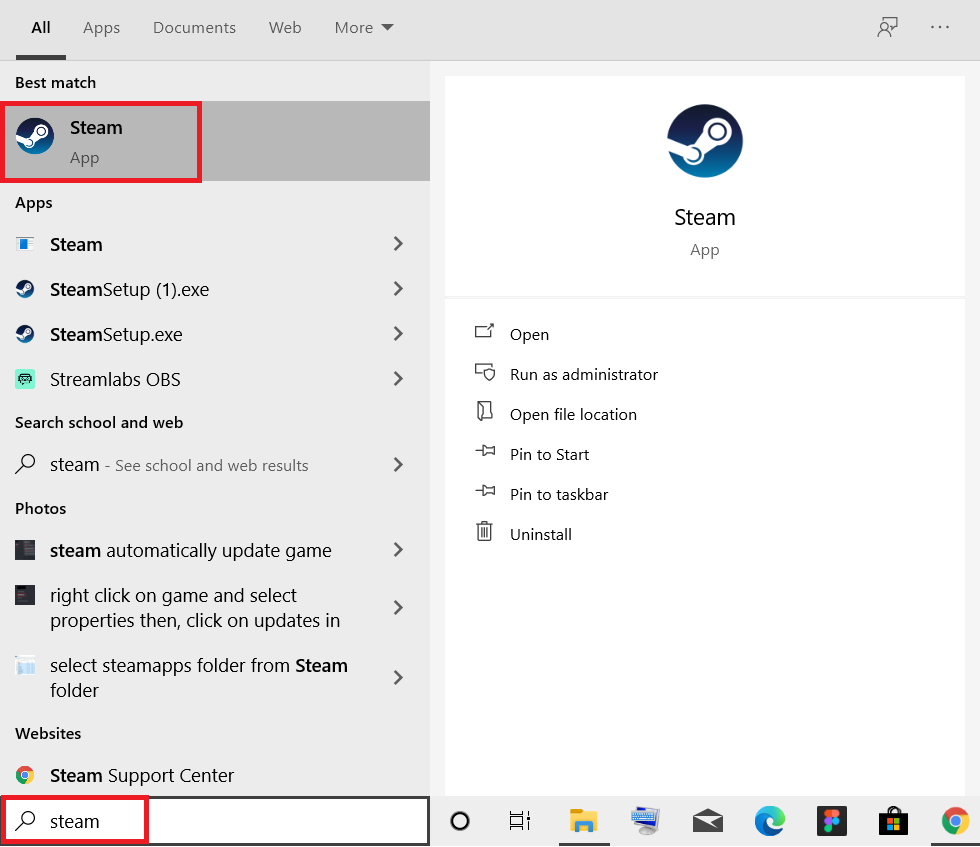
2.メニューバーの[友達]タブに移動します。
3.次に、以下で強調表示されている[オンライン]オプションを選択します。
![次に、[オンライン]オプションを選択します。](/uploads/article/1634/VfMspSKSHVrn3BVw.png)
これにより、アップロードの開始に失敗した問題が修正されたかどうかを確認してください:Windows 10PCでの画像のアップロードに失敗しました。
また読む: Steamがクラッシュし続ける修正
方法8:コンパクトフレンドリストとチャットビューを無効にする
Compact Friends List&Chat Viewという名前のSteamの機能は、より良いゲーム体験を提供します。 この機能はデフォルトで無効になっています。 ただし、誤って有効にすると、Steamが画像をアップロードまたは送信できないという問題が発生する可能性があります。 上記の機能を無効にする方法は次のとおりです。
1. Steamを起動し、右下隅からFRIENDS&CHATオプションに移動します。
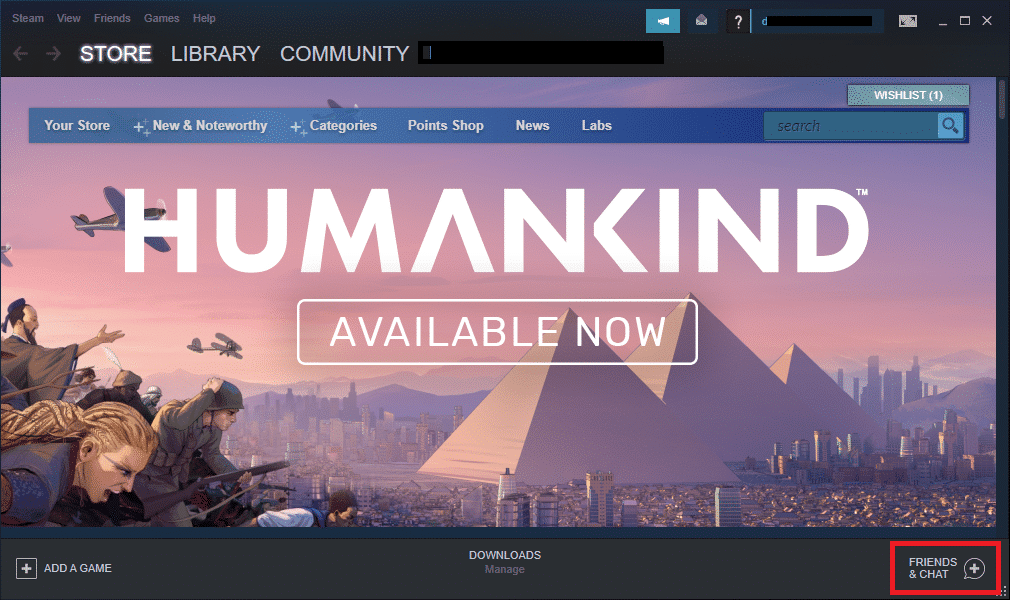
2.次に、強調表示されている歯車のアイコンをクリックして、[設定]を開きます。
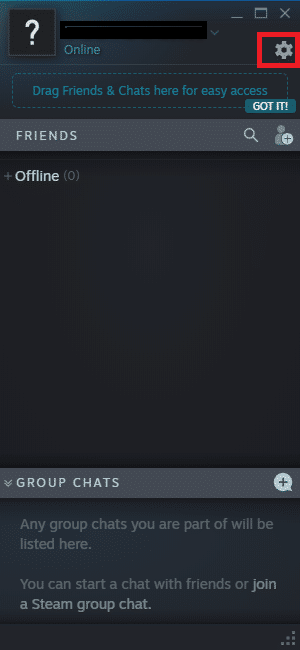

3.次に、左側のペインの[サイズとスケーリング]タブに切り替えます。
4.図のように、[コンパクトな友達リストとチャットビュー]オプションの切り替えをオフにします。
![次に、[サイズとスケーリング]タブに切り替えて、[友達リストとチャットビューをコンパクトにする]オプションがオフになっていることを確認します。](/uploads/article/1634/W4VkDqCRsNVXwo3u.png)
方法9:Steamのダウンロードキャッシュをクリアする
Steamでゲームをダウンロードするたびに、いくつかの追加のキャッシュファイルがシステムに保存されます。 それらは目的を果たしませんが、それらの存在はSteamイメージのダウンロードプロセスを大幅に遅くします。 ダウンロードキャッシュをクリアして、Steamイメージのアップロードに失敗したエラーを修正する方法は次のとおりです。
1.前述のようにSteamを起動します。
2.次に、図のように、[ Steam ]> [設定]をクリックします。
![ドロップダウンするオプションから、[設定]をクリックして続行します。アップロードに失敗したSteam画像を修正する方法](/uploads/article/1634/jNmtvAD6Bpb3wvj9.png)
3. [設定]ウィンドウで、[ダウンロード]メニューに移動します。
4.ここで、図のようにCLEAR DOWNLOADCACHEをクリックします。
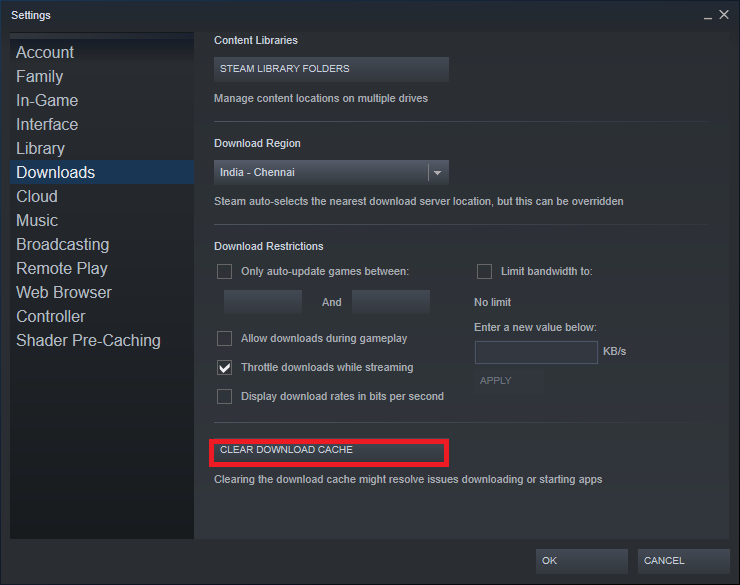
また読む:ゲームをダウンロードしないSteamを修正する方法
方法10:ファミリービューを無効にする
Steamクライアントのファミリービューの機能により、ゲームのストリーミングや画像のアップロードが妨げられる場合があります。 ファミリービューを無効にするには、以下の手順に従います。
1. Steamを起動し、前の方法で示したようにSteam>設定に移動します。
2.次に、左側のペインで[ファミリ]をクリックし、右側のペインで[ファミリビューの管理]オプションをクリックします。
![次に、[ファミリ設定]をクリックし、右側のペインで[ファミリビューの管理]オプションを選択します。](/uploads/article/1634/Kqd3MPw8LfUFTpmO.png)
3.ここで、以下で強調表示されているように、[ファミリービューを無効にする]ボタンをクリックします。
![ここで、[ファミリービューを無効にする]オプションをクリックします。アップロードに失敗したSteam画像を修正する方法](/uploads/article/1634/mCQh9Zv53nltN9vR.png)
4.ここで、 Steamクライアントを再起動し、問題が解決したかどうかを確認します。
上級者向けのヒント:または、 [ファミリービュー]セクションで、[オンラインコンテンツと機能]で次のオプションを有効にします。
- 友達、チャット、グループ
- 私のオンラインプロフィール、スクリーンショット、および成果
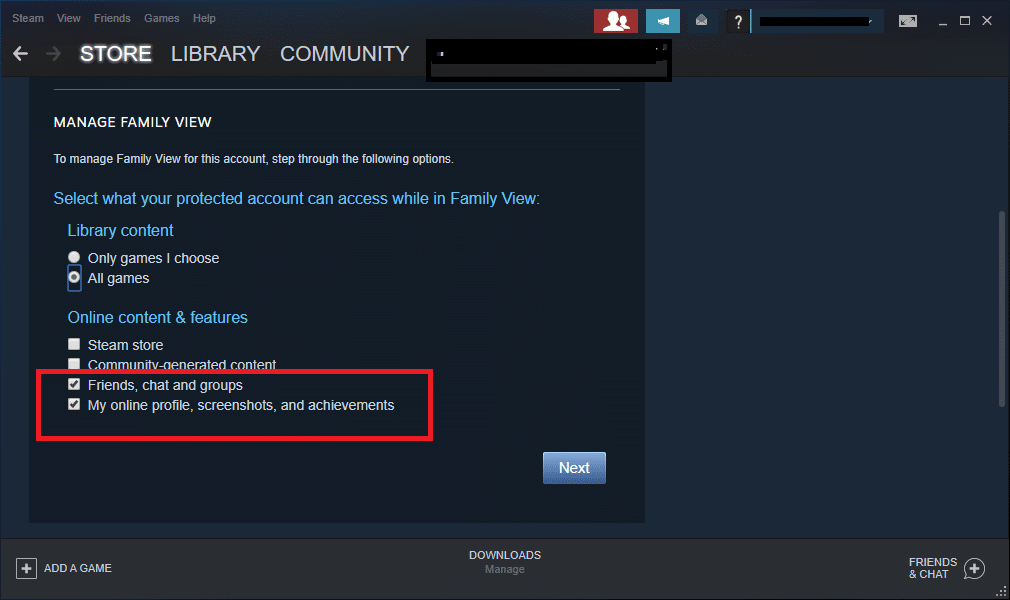
方法11:ベータプログラムに参加する
Steamクライアントをアップデートした後でも上記の問題に直面した場合は、プログラムにバグがある可能性があります。 Steamクライアントのベータプログラムに参加することでこれを修正できます。
1. Steamを起動し、前と同じように[設定]に移動します。
2.次に、[アカウント]タブに切り替えて、図のように[変更... ]オプションを選択します。
![次に、[アカウント]タブに切り替えて、[変更...]オプションを選択します。アップロードに失敗したSteam画像を修正する方法](/uploads/article/1634/2jzqcucIRSc4qLdS.png)
3.次に、 [ベータ参加]ドロップダウンメニューで[ Steamベータアップデート]を選択します。
![次に、ドロップダウンメニューをクリックして、[Steamベータ版の更新]オプションを選択します。](/uploads/article/1634/dBYmICkQBIJdhOnE.png)
4. [ OK]をクリックして変更を保存します。
5. RESTART STEAMをクリックして、加えられた変更を確認します。
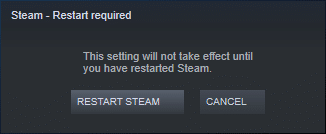
6. Steamを再度起動し、問題がまだ存在するかどうかを確認します。
注:それでも問題が発生する場合は、手順1〜3を繰り返し、[なし] – [すべてのベータプログラムをオプトアウトする]を選択します。
また読む: Steamゲームはどこにインストールされていますか?
方法12:Steamクライアントを更新する
サーバーのインストールファイルが古くなっていると、サーバーとクライアント間の非互換性の問題が発生し、Steamが画像をアップロードまたは送信できないという問題が発生します。
1. Steamを起動し、メニューバーに移動します。
2.次に、 Steamをクリックしてから、Steamクライアントの更新を確認します…
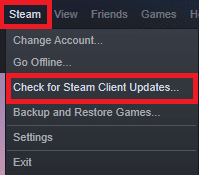
3A。 Steam – Self Updaterは、利用可能な場合、更新を自動的にダウンロードします。 RESTART STEAMをクリックして、アップデートを適用します。
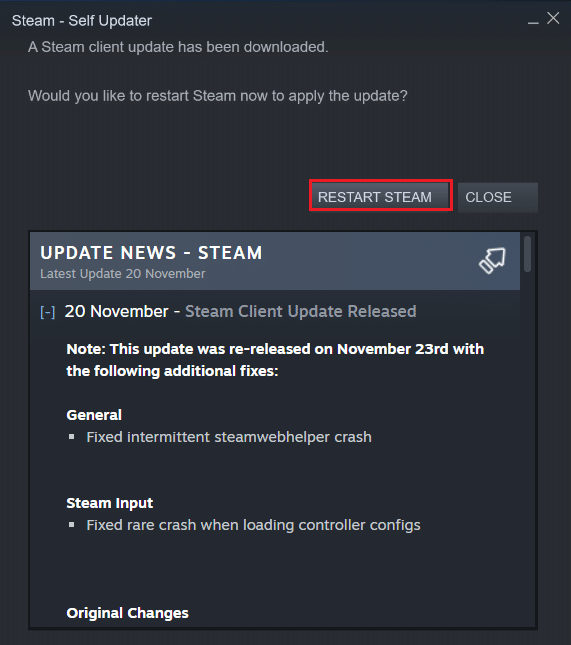
3B。 更新がない場合は、 Steamクライアントはすでに最新ですというメッセージが表示されます。
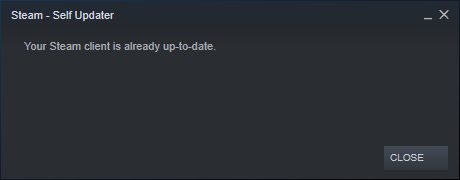
方法13:Windows Defenderファイアウォールを無効にする(非推奨)
Windows Defender Firewallは、プログラムの機能を許可する許可を求めます。 ただし、[拒否]をクリックすると、そのすべての機能を利用できなくなります。 一部のユーザーは、Windows Defenderファイアウォールをオフにすると、この問題が解消されたと報告しました。 こちらのWindows10ファイアウォールを無効にする方法に関するガイドをお読みください。
方法14:サードパーティのアンチウイルス干渉を解決する(該当する場合)
サードパーティのアンチウイルスは、潜在的に有害なプログラムがシステムで開かれるのを防ぎます。 ただし、この場合、接続ゲートウェイの確立時にSteamイメージのアップロードに失敗する問題が発生する可能性があります。 したがって、問題を修正するために一時的に無効にしてください。
また読む:不和を削除する方法
方法15:プロキシ設定を変更する
ネットワーク接続によってSteamクライアントへのアクセスがブロックされている場合は、別の接続を使用してみてください。 または、VPN /プロキシネットワークを有効または無効にします。
1.方法4の指示に従って、Steamを終了し、タスクマネージャーからSteamに関連するすべてのアプリケーションを閉じます。
2.ここで、 Windowsキーを押してプロキシと入力します。 次に、検索結果から[プロキシ設定]をクリックします。
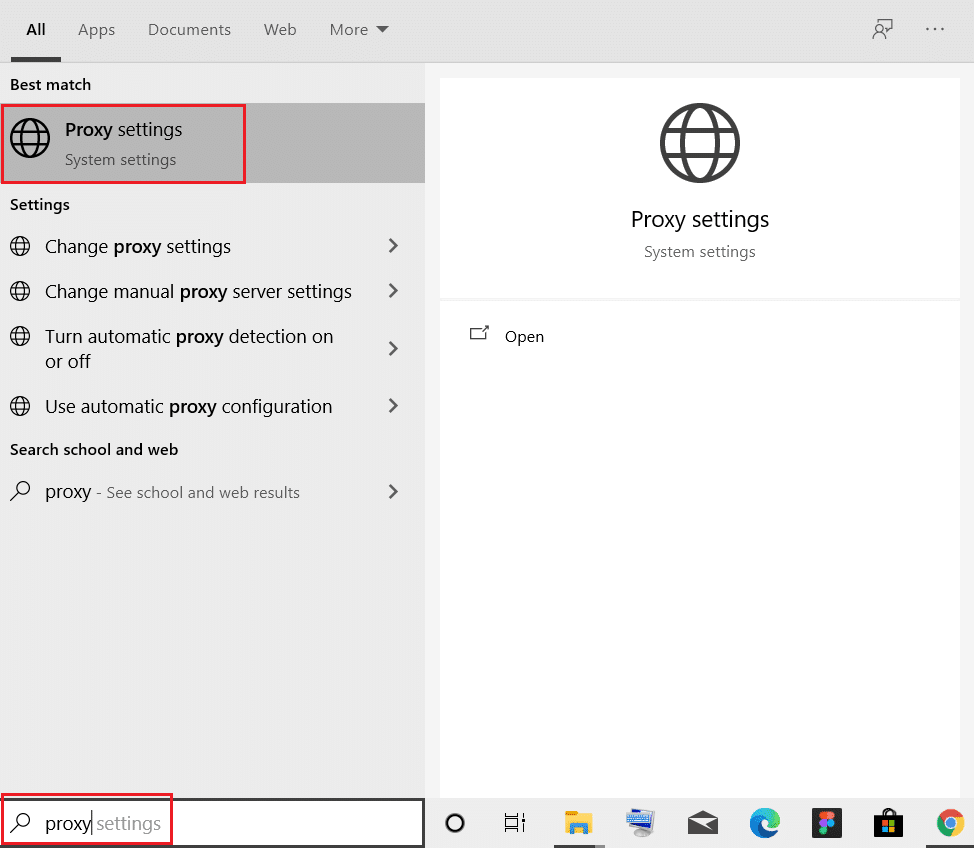
3.ここで、次の設定のトグルをオフに切り替えます。
- 設定を自動的に検出
- セットアップスクリプトを使用する
- プロキシサーバーを使用する
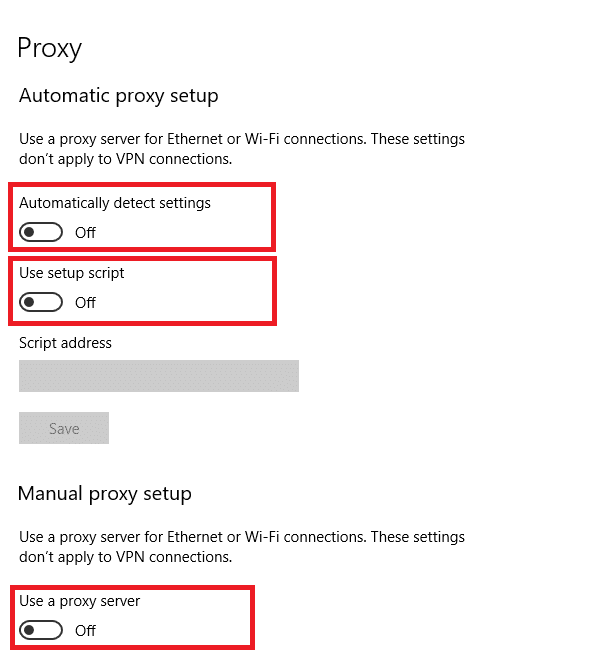
4.ここで、 Steamクライアントを起動し、画像をアップロードできるかどうか試してください。
注:そうでない場合は、VPNクライアントを使用するか、システムをWi-Fiやモバイルホットスポットなどの別のネットワークに接続してみてください。 問題が解決したかどうかを確認します。
方法16:Steamを再インストールする
ソフトウェアプログラムに関連する一般的な不具合は、システムからアプリケーションを完全にアンインストールしてから再インストールすることで解決できます。 これは、アップロードの問題を開始できなかった画像を修正するために同じことを実装する方法です。
1.方法13の指示に従って、コントロールパネルを起動します。
2. [表示方法]> [小さいアイコン]を選択し、[プログラムと機能]をクリックします。
![図のように、[プログラムと機能]をクリックします](/uploads/article/1634/f6p9YkokzbIstTWG.png)
3.下の図に示すように、 Steamをクリックし、[アンインストール]オプションを選択します。
![下の図に示すように、Steamをクリックし、[アンインストール]オプションを選択します。アップロードに失敗したSteam画像を修正する方法](/uploads/article/1634/u6kTz9JRVwuCEKlA.png)
4. Steamのアンインストールウィンドウで、 UninstallをクリックしてSteamを削除します。
![次に、[アンインストール]をクリックしてプロンプトを確認します。](/uploads/article/1634/FgrJttYcndkntlzA.png)
5. Steamのアンインストールが完了したら、コンピューターを再起動します。
6.次に、ここに添付されているリンクに移動し、図のようにINSTALLSTEAMをクリックします。 SteamSetupファイルがシステムにダウンロードされます。

7. Downloadsフォルダーに移動し、 Steamセットアップファイルを開きます。
8. Steamセットアップウィザードで、[次へ]ボタンをクリックします。
![ここで、[次へ]ボタンをクリックします。蒸気修理ツール](/uploads/article/1634/N8ijJd2Vgx7ZxMs6.png)
9. [参照... ]オプションを使用して宛先フォルダーを選択し、[インストール]をクリックします。
![次に、[参照...]オプションを使用して宛先フォルダーを選択し、[インストール]をクリックします。蒸気修理ツール](/uploads/article/1634/2CNvhPmb3OdhGDjk.png)
10.図のように、インストールが完了するのを待ち、[完了]をクリックします。
![インストールが完了するのを待ち、[完了]をクリックします。蒸気修理ツール](/uploads/article/1634/ZQcAC6xzgxXdAEIP.png)
おすすめされた:
- Windows11でNotepad ++をデフォルトとして設定する方法
- HPラップトップがWi-Fiに接続しない問題を修正
- 外付けハードドライブにSteamゲームをダウンロードする方法
- 23最高のSNESROMハックは試す価値があります
このガイドが、システムでのSteamイメージのアップロードまたは送信の失敗を修正するのに役立つことを願っています。 どの方法が最も効果的かをお知らせください。 また、この記事に関する質問や提案がある場合は、コメントセクションに自由にドロップしてください。
